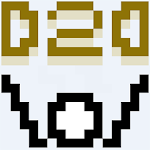Beim Spielen eines hochwertigen AAA-Titels wie Call of Duty erwarten Spieler eine optimale Leistung. Allerdings kann die Grafik von Black Ops 6 manchmal minderwertig erscheinen, was das Eintauchen und die Sichtbarkeit von Zielen beeinträchtigt. Wenn Sie in Call of Duty: Black Ops 6 körnige oder unscharfe Darstellungen erleben, finden Sie hier Ihre umfassende Anleitung zur Behebung des Problems.
Warum sieht Black Ops 6 körnig und unscharf aus?
Wenn Black Ops 6 optisch beeinträchtigt erscheint, obwohl Sie Ihre Hardware-Einstellungen überprüft haben (einschließlich der Bestätigung, dass Ihre Konsole die maximale Auflösung Ihres Monitors ausgibt), liegt das Problem wahrscheinlich an den Grafik-Konfigurationen im Spiel. Updates setzen manchmal bestimmte Optionen auf die Standardeinstellungen zurück. Die wichtigsten Einstellungen, die die Bildqualität beeinflussen, befinden sich in den Registerkarten Anzeige, Qualität und Sicht unter den Grafikoptionen, wobei die Registerkarte Qualität die entscheidenden Anpassungen enthält.
So deaktivieren Sie Unschärfe-Effekte in Call of Duty: Black Ops 6
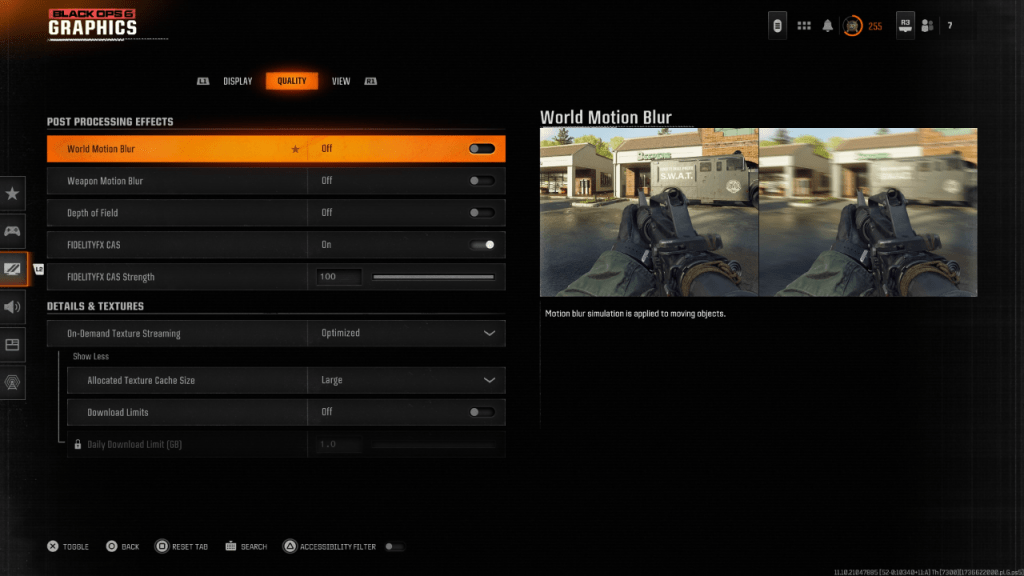
Moderne Spiele integrieren häufig Motion Blur und Depth of Field für cineastische Anziehungskraft, um Kameraobjektiv-Effekte zu simulieren. Obwohl diese Funktionen für erzählgetriebene Erlebnisse atmosphärisch sind, behindern sie oft die Zielerfassung in temporeichen Wettkampf-Shootern wie Black Ops 6.
So deaktivieren Sie diese Effekte:
- Navigieren Sie zu Grafik-Einstellungen > Registerkarte Qualität
- Suchen Sie nach Nachbearbeitungseffekte
- Setzen Sie Welt-Bewegungsunschärfe auf Aus
- Setzen Sie Waffen-Bewegungsunschärfe auf Aus
- Setzen Sie Tiefenschärfe auf Aus
Verbesserung der visuellen Klarheit in Black Ops 6
Wenn die Bildqualität nach den vorherigen Anpassungen immer noch unbefriedigend ist, könnte eine Kalibrierung von Gamma und Helligkeit notwendig sein. Rufen Sie die Registerkarte Anzeige in den Grafik-Einstellungen auf:
- Wählen Sie Gamma/Helligkeit
- Passen Sie den Schieberegler an, bis das Call of Duty-Logo im mittleren Bereich kaum sichtbar wird
- Während 50 als universelle Basis dient, kann eine feinabstimmung für bestimmte Displays erforderlich sein
Aktivieren Sie als Nächstes FIDELITYFX CAS in der Registerkarte Qualität, um AMDs Kontrast-adaptives Schärfungs-Verfahren zu aktivieren. Die standardmäßige Stärkeeinstellung von 50/100 reicht oft aus, aber eine Erhöhung auf 100 kann bei Bedarf zusätzliche Schärfe bieten. Anhaltende visuelle Probleme können auf Probleme mit On-Demand Texture Streaming hinweisen.
Optimierung der Texturqualität in Black Ops 6
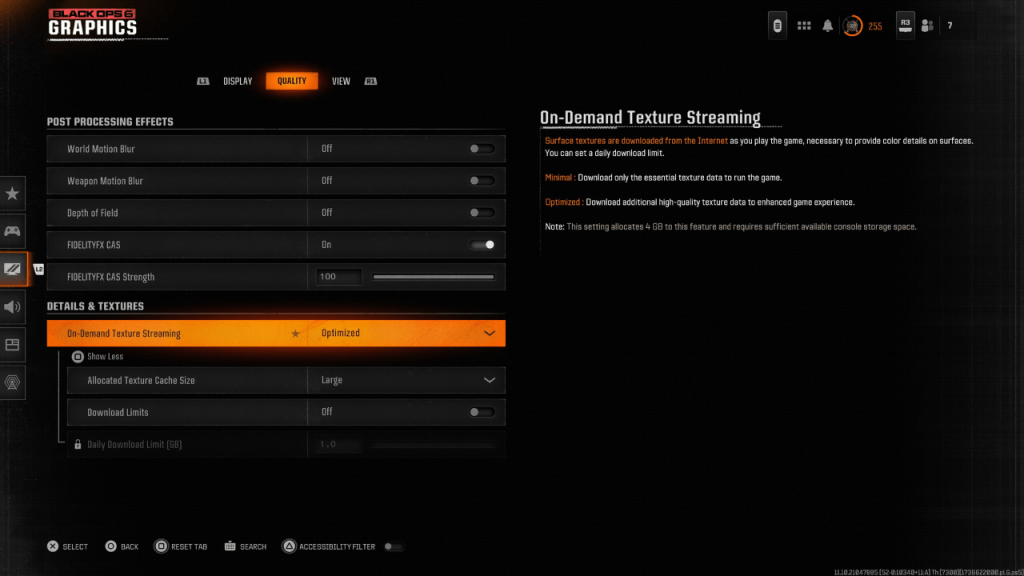
Um die erheblichen Dateigrößen moderner Call of Duty-Titel zu verwalten, verwendet Black Ops 6 On-Demand Texture Streaming. Dieses System lädt Oberflächentexturen während des Spielens herunter, anstatt sie lokal zu speichern, was Speicherplatz spart, aber möglicherweise die visuelle Darstellung beeinträchtigt.
Für eine optimale Texturqualität:
- Navigieren Sie zur Registerkarte Qualität > Details & Texturen
- Setzen Sie Textur-Streaming auf Optimiert
- Erweitern Sie die zusätzlichen Optionen
- Setzen Sie Zugewiesene Textur-Cache-Größe auf Groß
- Wenn Ihr Internetanbieter es erlaubt, deaktivieren Sie Download-Beschränkungen
Die Befolgung dieser Schritte wird die visuelle Qualität in Call of Duty: Black Ops 6 erheblich verbessern und für knackiges, klares Gameplay sorgen.